
- Автор John Day [email protected].
- Public 2024-01-30 11:51.
- Последнее изменение 2025-01-23 15:05.

Это вторая цифровая фоторамка, которую я сделал (см. Cheap 'n Easy Digital Picture Frame). Я сделала это в качестве свадебного подарка своему очень хорошему другу, и, думаю, все получилось очень хорошо. Допустим, стоимость цифровых фоторамок значительно снизилась только за последний год, но это не было бы сделано вручную, настроено или особенно интересно читать на Instructables.com, не так ли?
Шаг 1: Детали


Я думаю, что другим будет легче следовать этой модели цифровой фоторамки, чем моей первой цифровой фоторамке. Я многому научился, создавая свой первый, и это проявилось при создании этого. Пожалуйста, взгляните на мою другую «Простую и дешевую цифровую фоторамку», чтобы увидеть фотографии проводки, так как все, что у меня есть, это «готовые» фотографии этой новой. Итак, вот список «частей»: * Shadow Box за 12 долларов от Хобби-вестибюль (толщина должна составлять около 1 1/2 дюйма, чтобы вместить кишки) * Sony 5-дюймовый ЖК-экран PSOne с eBay примерно за 40 долларов (обязательно приобретите прилагаемый к нему адаптер питания, потому что вам понадобится …) * Адаптер питания Sony PSOne LCD (или любой адаптер питания с номиналом от 7,2 до 9 В, обеспечивающий ток 1 ампер или более) * SanDisk Digital Photo Viewer (около 12 долларов с eBay, если я правильно помню) - второе изображение, показанное ниже, со страницы Instructable моей первой цифровой фоторамки. Программа просмотра изображений принимает множество типов карт памяти и автоматически воспроизводит слайд-шоу на вашем телевизоре через композитное видео или S-video. Для простоты мы будем использовать композит. * Матовый крой по размеру вашей рамы * Выключатель питания * Разъем питания от ЖК-экрана Sony PSOne * Паяльник, припой, флюс, провода и т. Д. (Если у вас их нет и не знаете, как их использовать, ознакомьтесь со всеми отличными руководствами, которые можно найти на этом сайте и во всем Интернете. Google - ваш друг; цель этого руководства не состоит в том, чтобы научить вас паять или основам основ электроника.) * Что-то, чем можно прикрыть заднюю часть, например, оригинальная спина к теневому ящику или большой кусок пластика или дерева или что-то в этом роде. Подробнее об этом на этапе строительства.
Шаг 2: Подключение
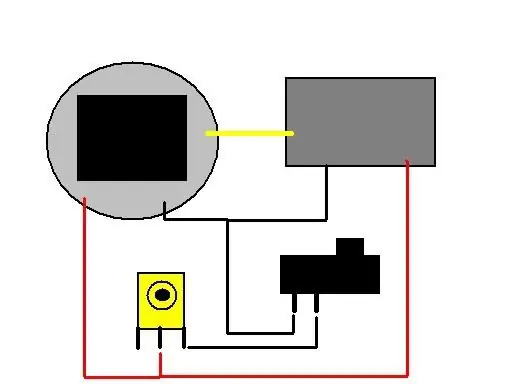
Проводка такая же простая, как и электроника. У вас есть экран, средство просмотра изображений, разъем питания и выключатель питания.
На экране PSOne подключите питание к точке в нижней части платы на задней панели с пометкой «7,5 В» - не волнуйтесь, для этого требуется от 7,2 до 9,6 В, поэтому вам не нужно быть точным., как раз в этом диапазоне. Подключите заземление к любой точке на задней панели, помеченной "Gnd 1" или "Gnd 2" или что-то в этом роде. Для видео подключите видео из программы просмотра фотографий к «EXT_V» на задней стороне экрана PSOne.
Шаг 3: Делаем спину

Я использовал ударопрочный стирольный пластик, который у меня был под рукой, хотя можно использовать и многие другие материалы. Изначально я планировал использовать заднюю часть коробки для теней, которая шла с ним, но внутренняя часть была слишком толстой, поэтому мне нужно было сделать что-то заподлицо с самой задней частью, а не на внутреннем выступе. Я использовал черный цвет, потому что у большинства рамок есть черная обратная сторона - это незаметно.
Предложения по материалам для изготовления задней стенки: дерево, оргстекло, пластик, картон (не в подарок, глупый человек!), Все, что попадется под руку. Я приклеил к углам несколько «резьбовых прокладок», полученных от Westlake Ace Hardware, горячим клеем. Затем я использовал бумагу в качестве шаблона и отметил, где просверлить пластиковую основу для отверстий под шурупы и где вырезать отверстие для выключателя питания, разъема питания и отверстие для доступа к кнопкам средства просмотра изображений.
Шаг 4: инструкция по эксплуатации
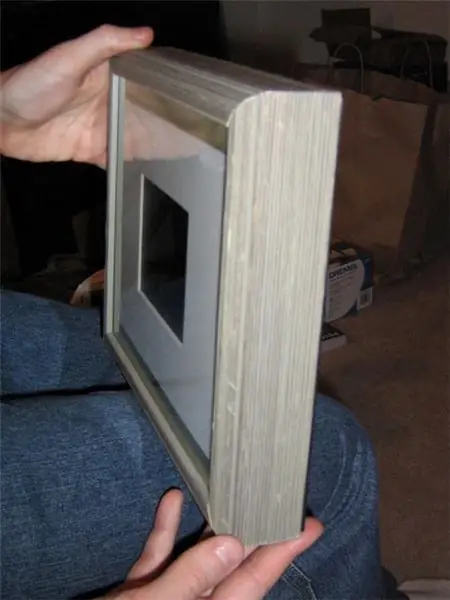
Чувак, это крутой парень:
1) Отвинтите назад 2) Вставьте карту памяти 3) Вставьте винты обратно 4) Подключите шнур питания 5) Включите, откиньтесь на спинку кресла и будьте очарованы великолепием своей работы!
Рекомендуемые:
YADPF (еще одна цифровая фоторамка): 7 шагов (с изображениями)

YADPF (еще одна цифровая фоторамка): Я знаю, что это не новость, я знаю, я видел здесь некоторые из этих проектов, но я всегда хотел создать свою собственную цифровую фоторамку. Все рамы для картин, которые я видел, хороши, но я искал что-то еще, я ищу действительно красивую
Цифровая фоторамка с использованием Gen4 ULCD-43DCT-CLB: 3 шага

Цифровая фоторамка с использованием Gen4 ULCD-43DCT-CLB: Цифровая фоторамка может показывать изображения с доступом к карте micro SD. В этом проекте для модуля дисплея используется 4D Systems, Gen4 uLCD-43DCT-CLB. Цифровая фоторамка - это простой проект, который можно использовать как дисплей для дома или офиса. Пользователи могут писать
Цифровая фоторамка, подключение к Wi-Fi - Raspberry Pi: 4 шага (с изображениями)

Цифровая фоторамка, WiFi Linked - Raspberry Pi: это очень простой и недорогой путь к цифровой фоторамке - с преимуществом добавления / удаления фотографий через Wi-Fi с помощью «щелкни и перетащи» с помощью (бесплатной) программы передачи файлов. . Он может питаться от крошечного Pi Zero за 4,50 фунтов стерлингов. Вы также можете передать
Цифровая фоторамка DIY (легкий путь): 4 шага

Цифровая фоторамка DIY (легкий ленивый способ): Вдохновленный "цифровой фоторамкой за 12 долларов" на makezine.com, я купил музыкальный автомат на Ebay и комплект для подключения от K-Mart. Однако я не хотел разбирать музыкальный автомат, так как боялся, что недостаток лукавства разрушит его. После
Самодельная цифровая фоторамка: 4 шага

Самодельная цифровая фоторамка: это руководство покажет вам, как я построил большую цифровую фоторамку, которая поразит все, что вы можете купить в магазине! В My Frame используется 15-дюймовый ЖК-монитор, который я лежал дома, но нет никаких причин, по которым вы не могли бы использовать лар
